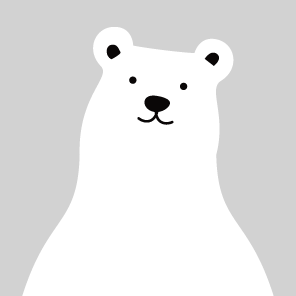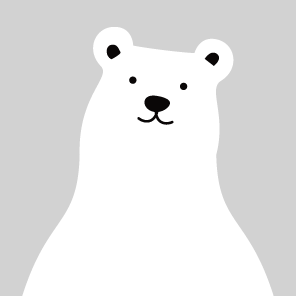こんにちは、iHerb歴12年のイノカです(ó㉨ò)♪
こちらでは、アイハーブの注文方法や住所の書き方などについて詳しく載せています!
個人輸入、海外通販と聞くと、それだけでなんだか難しそうな感じ。
英語は出来ないし、ちゃんと届かなかったらどうしよう,,,など、
わからないこと、知らないことって誰でも不安ですよね。
でも大丈夫!
アイハーブは配送も迅速で、住所を書き間違えない限り、届かないなんてこともありません。
私は12年アイハーブで買い続けていますが、正直トラブルは一度もありません。
アイハーブは日本語対応のカスタマーサービスもあるから安心!
ボクもわからないことがあった時に何度かお世話になっているけど、どの方も親切に対応してくれてとても助かったよ!
※支払い方法や送料についても書いていますのでご覧ください。


アイハーブの購入方法
海外通販と言ってもアイハーブは日本語表記・日本語対応をしていますので、基本的にはごく普通の国内通販と何ら変わりません。
注文後の発送も非常に迅速ですし、注文も全く難しくありませんので、これを機に是非アイハーブでのショッピングを楽しんでくださいね^^
現在は、スマホやiHerbのアプリを使われる方の方が多いかと思います。
こちらでは、パソコン画面での紹介にはなりますが、流れや入力の仕方などは一緒ですので、ご理解・ご了承いただければと思います。
それではアイハーブの購入方法を詳しくご説明していきますね!
まずは、アイハーブのトップページを開いてください。
日本語に切り替える
アイハーブのトップページ右上に、「配送国・言語・通貨」を選ぶ部分がありますので、そこをクリックします。

するとポップアップでこのような画面が出てきますので、全て日本に設定するか、すでに日本になっているかを確認します。
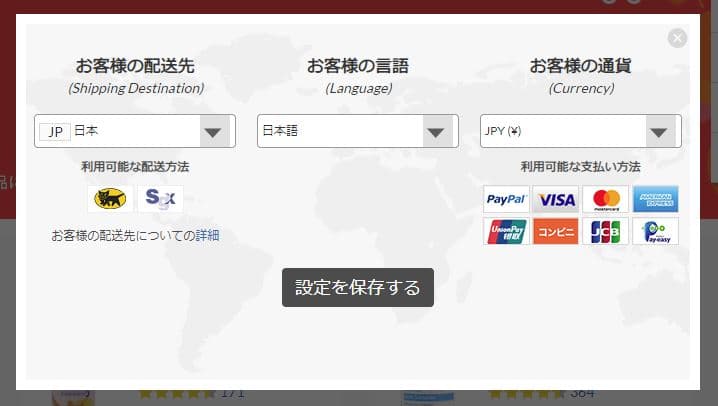
商品を選ぶ・探す
検索窓に欲しい商品のキーワードや、メーカー・ブランド名などを入力します。
キーワード検索は日本語でも英語でも大丈夫です。
例)石鹸
石鹸を買うと決めて、検索窓で「石鹸」もしくは「soap」と検索。
この検索結果は、並び替え部分で、[過去一週間のランキング上位]で出した結果です。
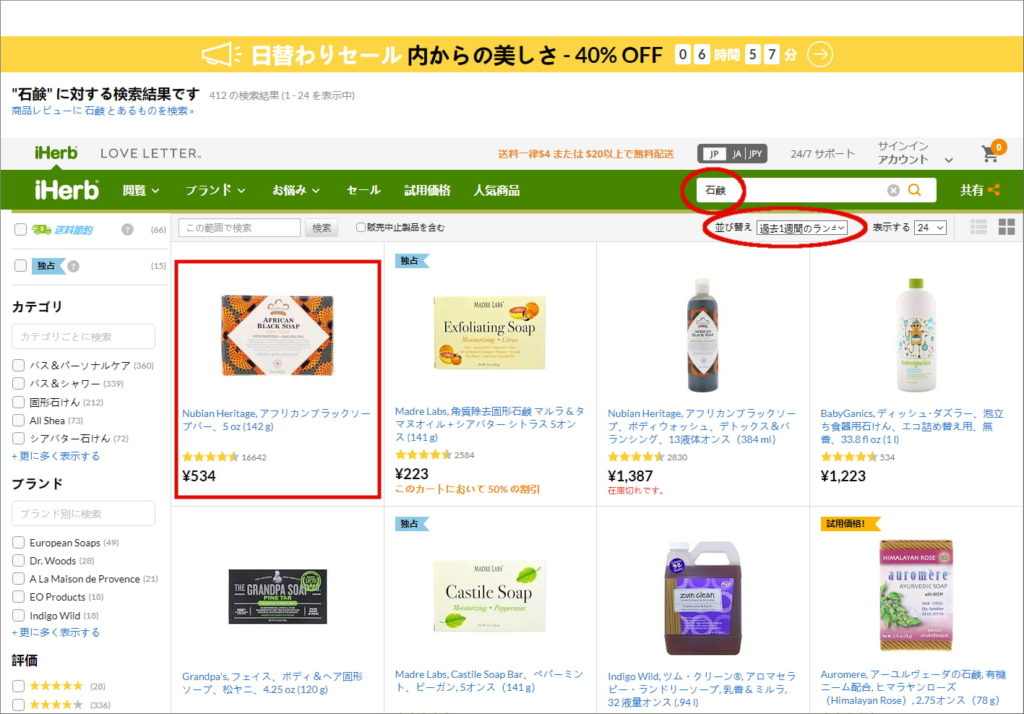
商品を決めて、カートに入れる
商品名や、五段階の星の評価、レビュー数、値段が表示されています。
この下には、商品の説明や成分、レビューなどが書かれています。
数量を選んで「カートに追加するボタン」をクリックします。
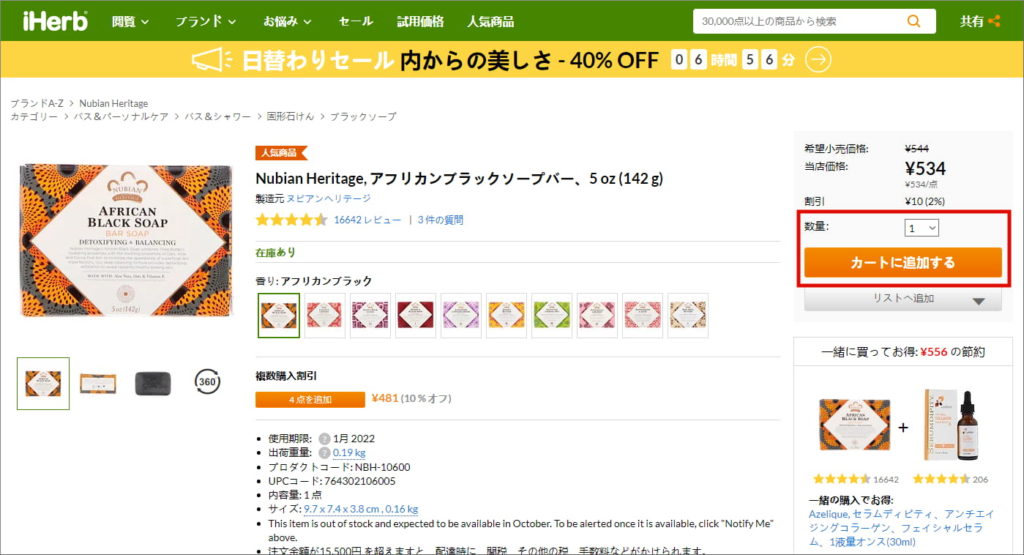
会計をする
カート画面はこのように表示されます。
アイハーブは割引もいろいろあって、合わせ使いが可能な場合もあります。
いろいろな割引を使った場合がこちらですが、
アイハーブはシステムが本当に!よく変わります。
2024年現在は、使えるコードは1つまで、複数割引もありません。
(尚、現在はコードを2つ入れた場合、割引率の高い方が自動的に優先されます。)
- 2024年4月現在は6千円以上で送料無料
- 紹介コード【AZA846】入力で全体5%割引
- セールのプロモコード入力で商品10~25%割引
複数購入割引(この商品の場合)4個で商品10%割引
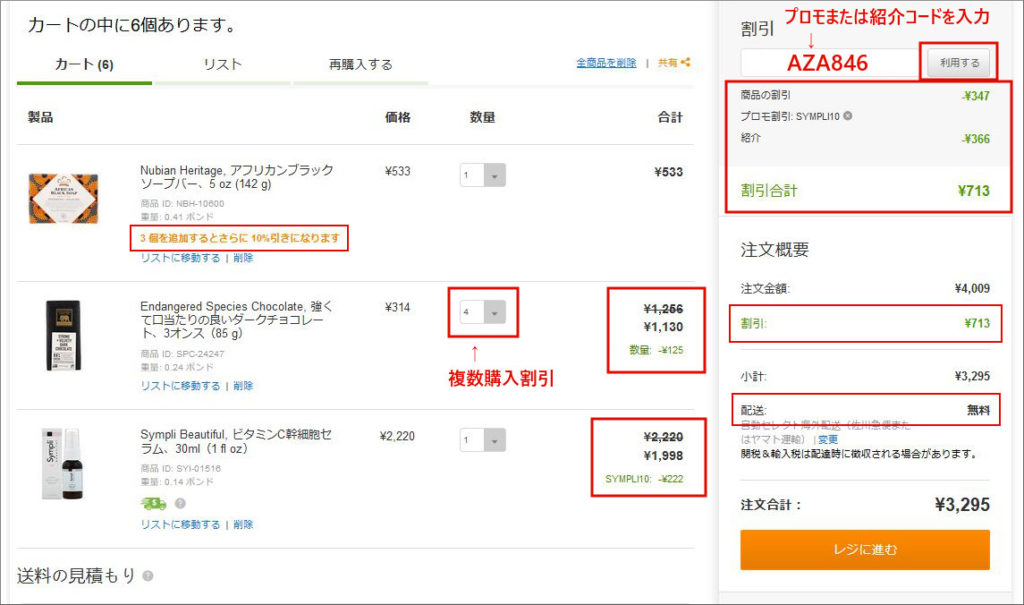
割引について詳しく書いた記事もありますので、ご覧ください。
同じ画面の下に、送料の見積もりという部分があります。
目的地に配送先の郵便番号を入力して「計算する」ボタンを押すと
送料が出てきますので、こちらで確認します。
自動セレクト海外配送を選ぶと送料無料になっています。
(20ドル(※その時の送料無料額)以上カートに入っていますので)
それらを確認し、上の画面の「レジに進む」ボタンをクリックして次に進みます。
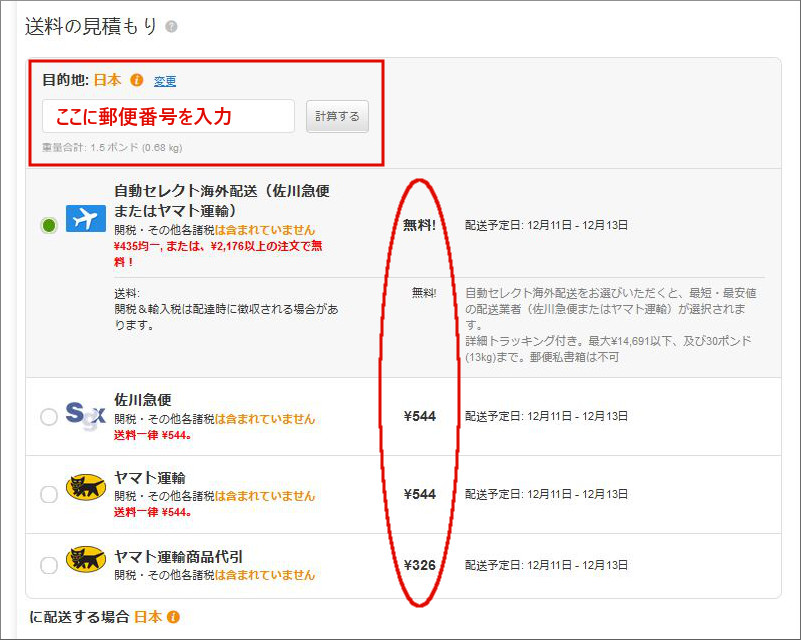
アカウントを作成する
次にログイン画面になりますので、
アイハーブでのお買い物が初めての方は、左下の「アカウントを作成」
もしくは、右側のソーシャルメディアでログインから、GoogleまたはFacebook
のアカウントでログインすることも可能です。
もしくは、先にアカウントを作っておくことも可能ですので、
既にアイハーブのアカウントをお持ちの方は既存のお客様部分から
サインインしてください。
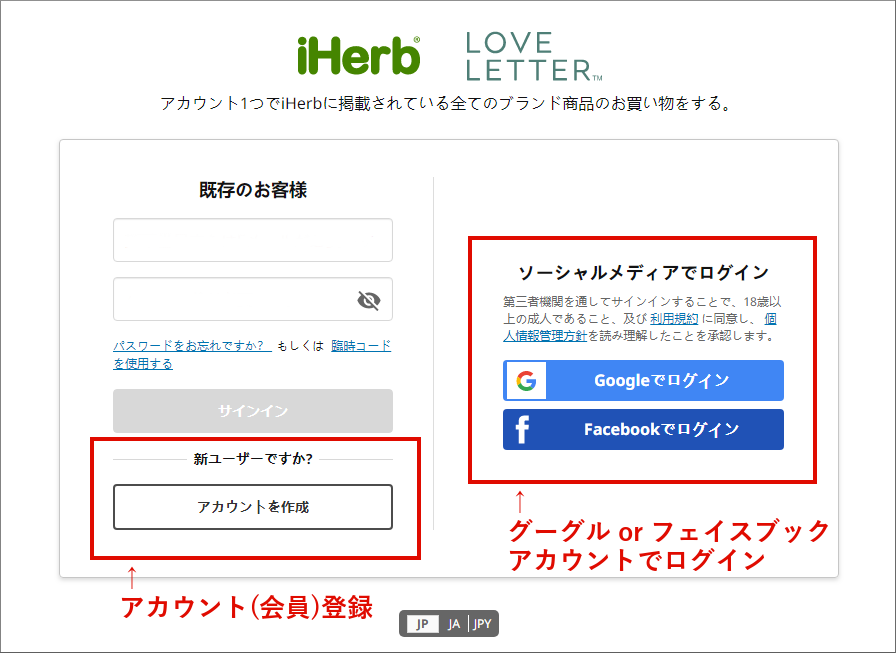
アカウント登録について詳しく書いた記事もありますので、ご覧ください。
今回は、左下のはじめからアイハーブのアカウント登録をする場合のご説明です。
「アカウント作成」ボタンを押すと、このような画面になりますので、
電話番号・メールアドレス・パスワード、必要な部分にチェックを入れ、
「アカウントの作成」ボタンをクリックします。
※電話番号は、+81が国番号ですので、最初の0を外した電話番号を入力します。
090→90
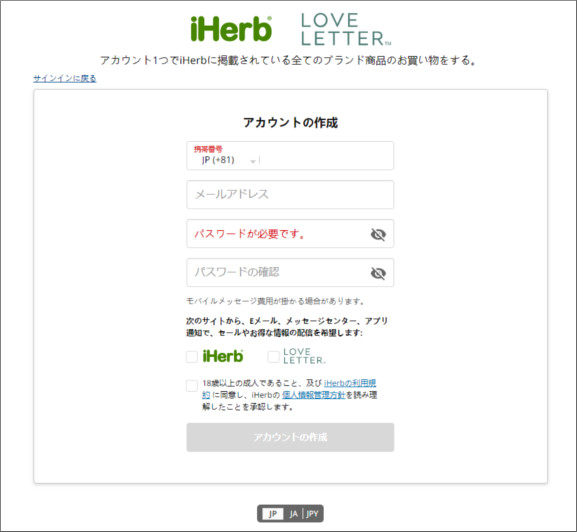
そしてアイハーブから登録したメールアドレス宛にメールが来ますので、
そこからアイハーブにログインします。
iHerb 住所登録 日本語
次は、住所の登録です。
配送先住所に入力していきます。
日本語で大丈夫ですので、そんなに難しくないですよ!
※この住所を既定の配送先と設定するにチェックを入れておくと、次回からは自動で住所が入りますので、ここで一度住所を登録すればいいだけです。
書き方はこのような感じで、全て日本語で大丈夫です。
「続ける」をクリック
国:日本
氏名:山田 太郎
郵便番号:001-0001
住所1:東京都 港区
住所2:赤坂1丁目2-3 あかさかマンション201号室
電話番号:090-0000-0000
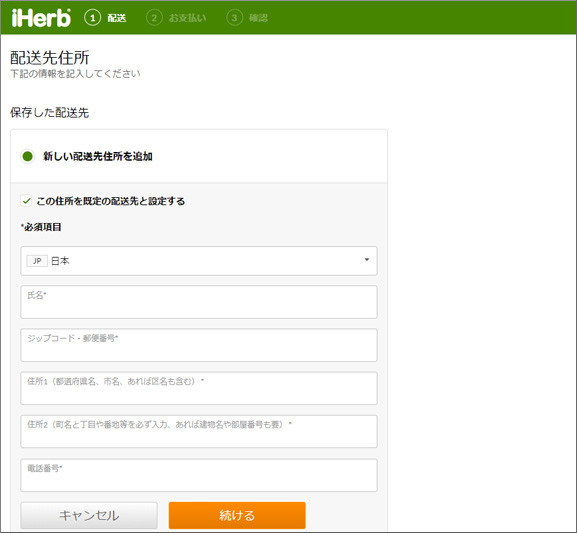
支払い方法の追加
次に支払い方法の選択をします。
カードの場合はこのままカード情報を入力し「続ける」をクリック。
※今後の注文のために、クレジットカードを保存するにチェックを入れると
次回から自動で入ります。
配送先と同様の場合もチェックします。
その他、コンビニ・ペイジー・ペイパルなどが選べますので、好きな方法を選んでください。
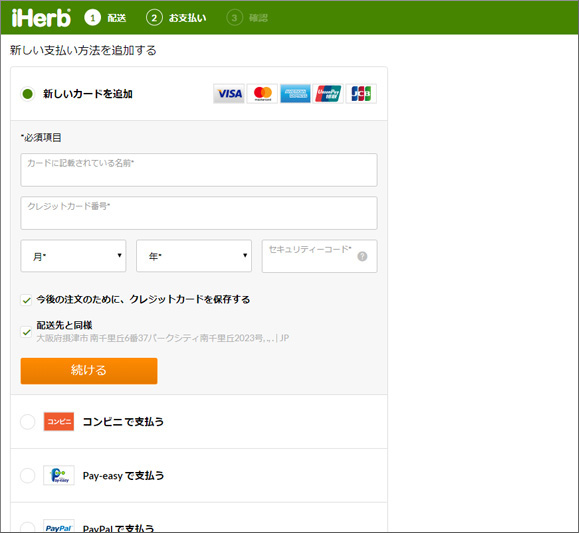
支払い方法について詳しく書いた記事もありますので、ご覧ください。
最後に、ご注文の確認画面になりますので、
注文内容、配送方法、支払い方法、金額などに間違いがないかチェックして
「注文をする」ボタンを押して完了です!
登録したメール宛てに受注メールが届きますので確認してください。
お疲れさまでしたヽ(´エ`)ノ♪*
まとめ
- 面倒なのは初めのこの作業だけ!
- 次からは全て自動で入りますので、ほぼ商品を選ぶだけ簡単です!
- さぁ!では楽しくアイハーブでお買い物しましょ^^
 アイハーブでのお買い物がはじめての方&
アイハーブでのお買い物がはじめての方&
リピーターの方も使える割引クーポンが用意されています!こちらから入るとカート画面に割引コードが入力されますのでご活用ください♪